Comment changer l’animation de charge sur les téléphones Samsung [2 Ways]
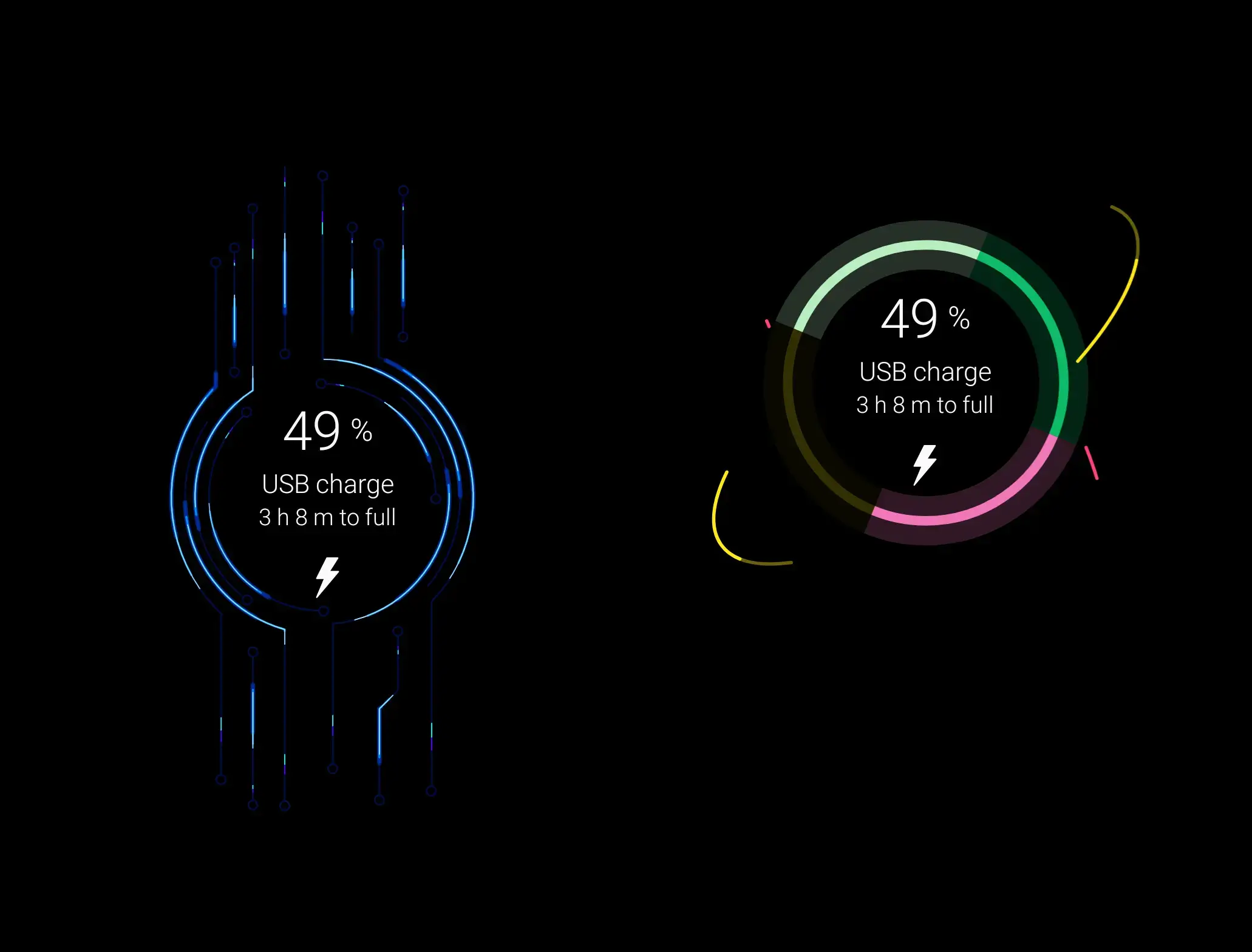
Voulez-vous configurer une nouvelle animation de charge pour votre téléphone Galaxy ? Si oui, alors ce guide est pour vous. Dans cet article, vous allez apprendre à changer l’animation de charge sur Samsung téléphones avec et sans applications.
Pendant ce temps, par rapport à d’autres appareils Android, Samsung est loin derrière en ce qui concerne la personnalisation de l’animation de charge. D’autres marques comme VIVO, OPPO et d’autres ont la possibilité de personnaliser l’animation de charge.
Alors, voici les 2 méthodes pour changer l’animation de charge sur les téléphones Galaxy :
Ce que vous apprendrez ici :
Méthode 1. Comment changer l’animation de charge sur les téléphones Samsung sans aucune application
Dans cette méthode, nous utiliserons la fonctionnalité Bixby Routines. Bixby Routines est une fonctionnalité qui utilise l’apprentissage automatique pour s’adapter à votre vie et donner des suggestions sur la façon d’organiser l’utilisation de votre téléphone. Des indices contextuels tels que le lieu, l’heure ou un événement entraînent l’exécution d’actions automatiques. L’application Maps, votre application musicale et le maintien de votre téléphone déverrouillé pour un accès rapide ne sont que quelques-unes des applications et des paramètres que Bixby Routines peut effectuer lorsque votre Galaxy S22, S21, S20 Ultra ou Z Flip se connecte au Bluetooth de votre voiture pour faire votre trajet plus pratique. Ou il désactivera les fonctions inutiles pour économiser la batterie si vous vous endormez la nuit sans mettre votre téléphone sur un chargeur.
1. Allez à la Réglages application > Fonctionnalités avancées.
2. Robinet Routines Bixby et activez-le s’il est désactivé.
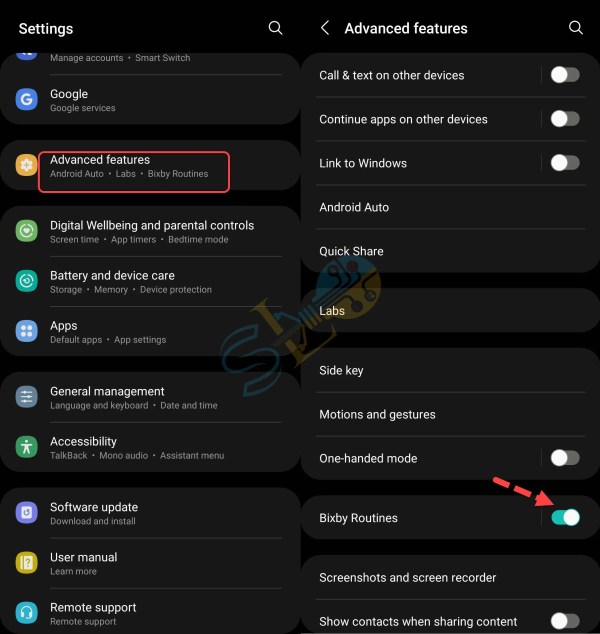
Routines Bixby
3. Sélectionnez le Ajouter une routine languette.
4. Maintenant, sélectionnez le + sous le menu Si, faites défiler vers le bas et sélectionnez État de charge sous le menu Périphérique.
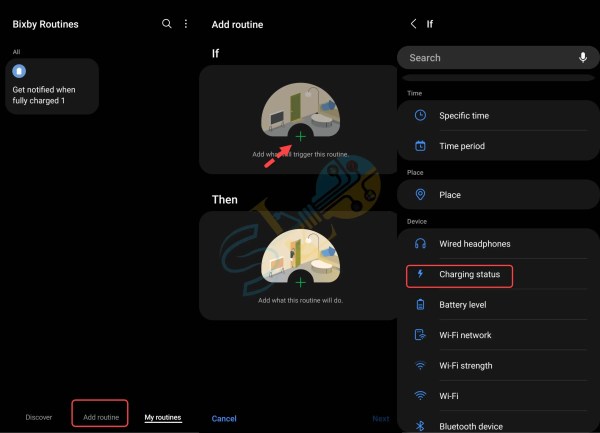
État de charge
5. Assurez-vous que le Mise en charge l’option est sélectionnée et appuyez sur Fait.

Mise en charge
6. Maintenant, appuyez sur le + sous le menu Alors, et appuyez sur Effets.
![Comment changer l'animation de charge sur les téléphones Samsung [2 Ways]](https://quedulourd.com/wp-content/uploads/2022/11/1667790453_541_Comment-changer-lanimation-de-charge-sur-les-telephones-Samsung-2.webp.jpeg)
Effets
sept. Sélectionnez le bord effet d’éclairage une fois, choisissez votre effet préféré et modifiez la couleur, la transparence ou la durée. Robinet Fait.
![Comment changer l'animation de charge sur les téléphones Samsung [2 Ways]](https://quedulourd.com/wp-content/uploads/2022/11/1667790454_270_Comment-changer-lanimation-de-charge-sur-les-telephones-Samsung-2.webp.jpeg)
effet d’éclairage une fois
8. Si vous souhaitez ajouter un son, appuyez sur le + à nouveau sous le menu Alors.
9. Sélectionner Effets > Bip une fois.
![Comment changer l'animation de charge sur les téléphones Samsung [2 Ways]](https://quedulourd.com/wp-content/uploads/2022/11/1667790456_353_Comment-changer-lanimation-de-charge-sur-les-telephones-Samsung-2.webp.jpeg)
Bip une fois
dix. Lorsque tout va bien, appuyez sur Prochaintapez le nom de la routine et appuyez sur Fait.
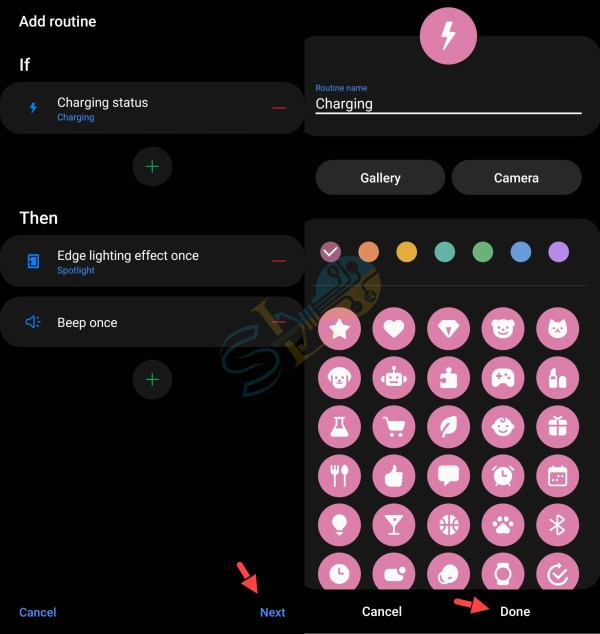
Modifier l’animation de charge sur Samsung
Maintenant, chaque fois que vous branchez votre téléphone Galaxy en charge, vous verrez un nouvel effet d’éclairage de bord.
Méthode 2. Utiliser des applications tierces
Dans la deuxième méthode, nous utiliserons l’application True Amps. True Amps est une autre excellente application d’animation de batterie qui offre des panneaux d’animation de charge de batterie distinctifs. Il peut afficher des notifications avec de la musique et se lance instantanément lorsque le téléphone est branché, tout comme les autres applications. Installez l’application et testez les animations de batterie qu’elle propose en suivant ces instructions simples.
1. Télécharger depuis le Google Play Store.
2. Acceptez la politique de confidentialité > Autoriser maintenant.
3. Autoriser l’accès aux notifications.
4. À partir de là, définissez le style de charge et bien d’autres.
C’est tout. Ce sont les 2 méthodes pour modifier l’animation de charge sur les téléphones Samsung avec et sans application.
Lire la suite



